google chrome怎么删除搜索关键词?在使用Google Chrome浏览器访问网页的时候,我们的搜索记录会被记录下来,不少用户认为这样会泄漏自己的隐私安全。那么有什么方法可以将自己的搜索关键词删除呢?如果你不懂的如何操作,那么可以来看看下面浏览器部落小编整理的三种删除关键词的方法吧,总有一种适合你!

删除google chrome搜索栏关键词教程
方法一:Chrome清除搜索纪录透过历史纪录设置
Chrome用户可以透过纪录设置,可以很轻松的查看到他们所浏览网页的所有历史纪录,在这里您也可以轻松的删除这些纪录。
下面是详细的操作指南:
步骤1:首先打开您的Chrome浏览器,在接口右上方点击三列小圆点图标,将弹出下滑选单,鼠标移动到[纪录]选项上。
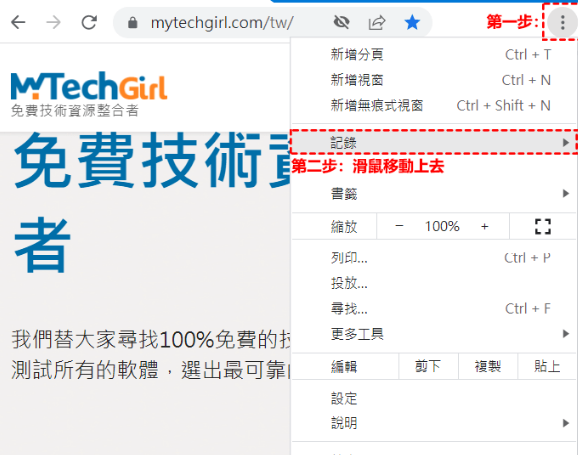
步骤2:紧接着,会继续显示下一级选单,点击[纪录]进入详细的设置接口。在这一步的[纪录]下方的选项中可以快访问最近关闭的分页,只需要点击一下目标页面,就会直接进入相应网页。
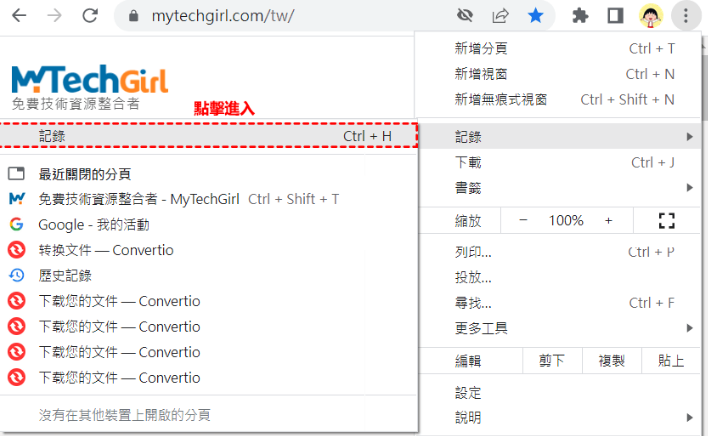
温馨提示:如果您想要快速打开Chrome历史纪录接口,可以在键盘上按快速键Ctrl+H键进入。
步骤3:进入历史纪录接口后,您有2种方式清除Chrome搜索纪录。
第一种可以删除一条或多条历史纪录,而第二种只能删除选中的历史纪录。
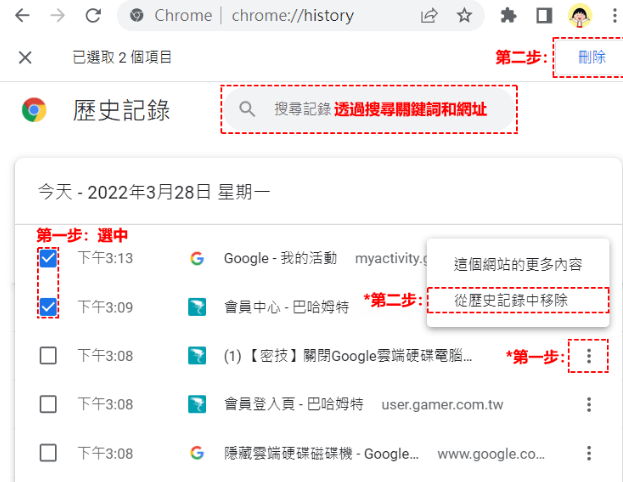
Chrome清除搜索纪录还可以透过上图搜索纪录框输入关键词或网址来筛选您想要清除的浏览纪录,在搜索结果中,二种清除纪录的方式都可以使用。
方法二:Chrome历史纪录清除透过清除浏览数据
有用户还发现在Chrome清除浏览数据中有历史纪录的选项,这里透过设置可以清除Chrome上的全部历史纪录,而且还可以清除Cookie文件。
下面是详细的操作步骤:
步骤1:同样先打开您的Google Chrome浏览器,并点击接口右上方三列小圆点图标,将会弹出下滑选单,鼠标移动到[任务具]上继续弹出下一级选单,在其中选择[清除浏览数据]进入详细接口。
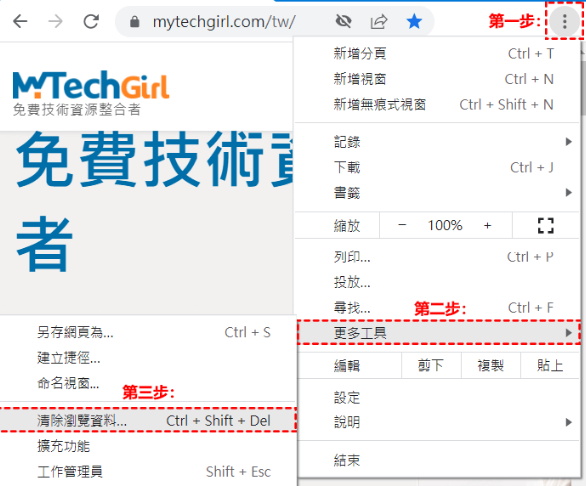
温馨提示:想要快速打开清除浏览数据接口,可以透过在键盘上按快速键Ctrl+Shift+Delete键直接进入相应接口。
步骤2:在清除浏览数据接口中,首先选择时间范围,时间范围共分为5种:
您可以根据自己的需求进行选择,如果您选择不限时间则代表清除全部浏览记录,接下来您需要选中[浏览记录],并按右下方的[清除数据]按钮进行清除。
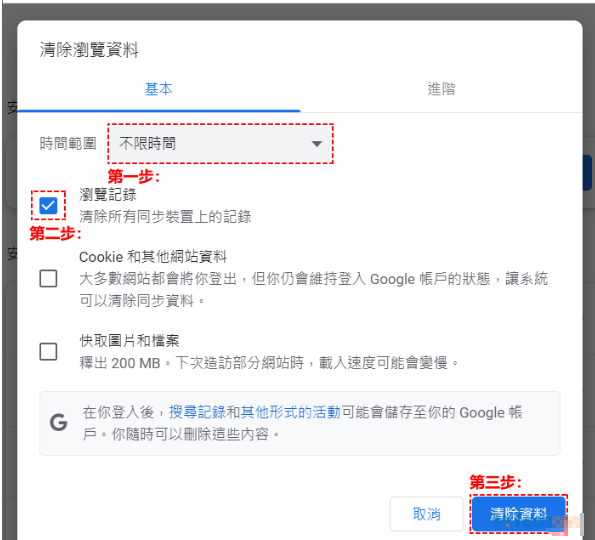
这种方法的好处是可以一次性清除所有的浏览纪录,不过无法查看您的装置上有哪些纪录详情。
方法三:Google Chrome清除搜索纪录透过我的活动实现
如果您不小心删除了您的Chrome浏览器历史纪录,您可以使用我的活动来查看纪录,Google我的活动是Google公司提供的一个数据纪录工具,透过我的活动,Google用户可以查看以及删除使用Google产品有关的所有信息,包括搜索、地图、YouTube和Chrome等,您使用这些产品的活动详情通常都是以时光轴的显示显示的。
下面将介绍如何透过Google我的活动来查看及清除Chrome搜索纪录:
步骤1:首先需要打开Google我的活动网站,如果您是未登入用户,打开网站会引导您先登入后才可查看,进入我的Google活动接口后,点击接口中[网络和应用软件活动]进入。
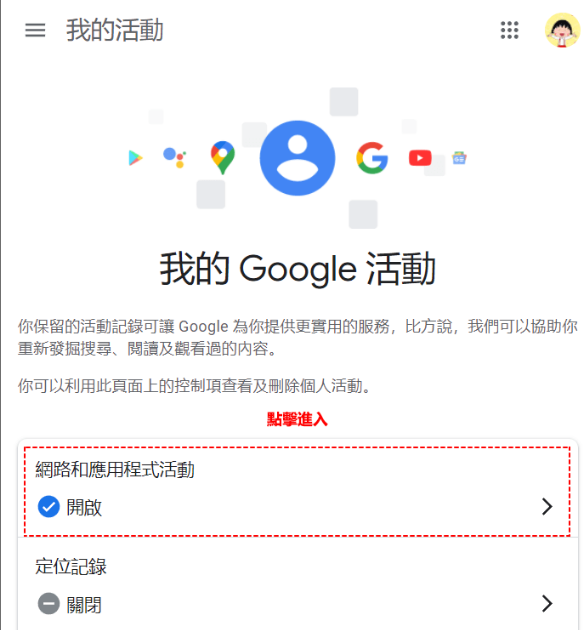
步骤2:进入接口后,滑动鼠标在页面中找到[查看及删除活动]区块,点击下方图标中的Chrome标识进入。
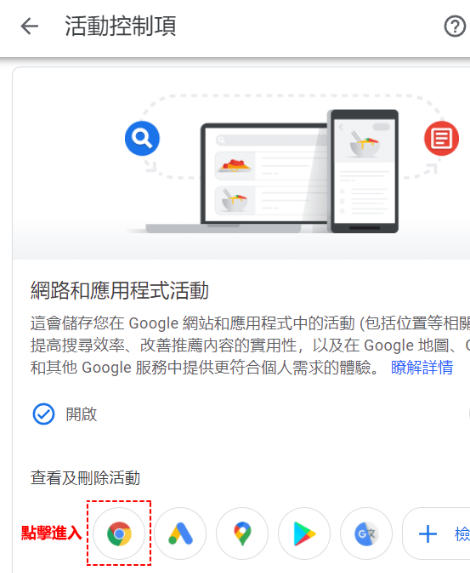
步骤3:这里就是Chrome历史纪录页面,您可以先拖动鼠标看看整个页面的内容,清除搜索纪录Chrome可以透过三种方式删除:
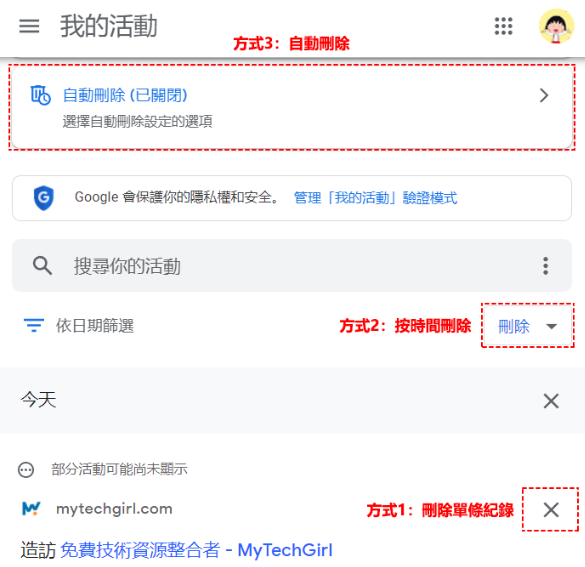
您可以根据自己的需求进行合理的设置后进行删除。
以上就是关于【google chrome怎么删除搜索关键词-删除google chrome搜索栏关键词教程】的全部内容了,大家可以根据自己的个人需求选择合适的方法进行删除哦!







